常见问题分类
业务报备
注师培训系统使用
事务所注师业务报备使用说明
IE安全设置
上传年报审计的报告文件前要先做下浏览器的安全设置
IE:菜单[工具]->Internet选项

IE:菜单[工具]->Internet选项

点击[站点]将报备站点添加到受信任的站点列表中,将受信任站点的安全等级调到最低

一、报备流程
业务报备流程:
(业务报备为两个阶段:注师登记报备台帐资料、事务所登录进行业务报备。)
1、注师登录。
2、报备数据录入。
3、年报审计和验资项目的需上传报告文件。
4、登记报告收费信息(可由注师或事务所报备员完成)。
5、提交报备内容。
6、事务所登录。
7、修改收费资料及注师。
8、报备业务数据(需输入事务所证书密码,系统对报告进行电子签名)。
9、年报审计和验资项目系统自动生成报告文件,其它项目系统自动生成报告封面文件。
10、报备完毕。
(注:验资报告文件需将验资的正文和明细表格合到一个Word文档进行上传,其它附件可以独立上传,上传完毕后,系统自动根据上传的文件顺序合并到一个Pdf报告文件;年报审计报告文件上传分为:审计正文(Word文档)、资产负债表(Excel文档)、利润表(Excel文档)、现金流量表(Excel文档)这几项为必需上传的文档,附注(Word文档)、其它附件(Word文档)这几项为可选内容,全部文档上传完毕后,系统自动根据上传的文件顺序合并到一个Pdf报告文件)
下图为示例: 由注师登记报告->提交给事务所->事务所报备->(不符合通过要求的需协会审批)->生成报备PDF
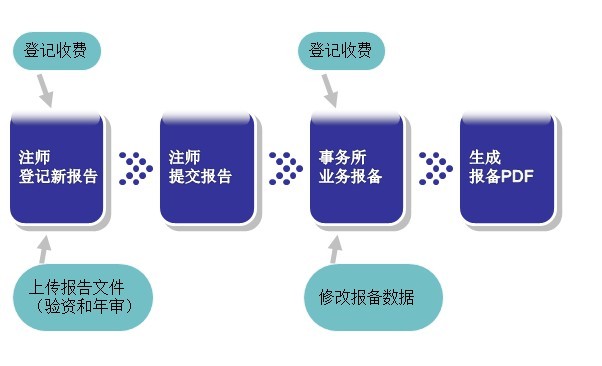
二、登记新报告
由注师登记报告的基本资料和业务信息,点击快捷键[业务报备]或菜单[业务报备]进入报备页面

报备页面
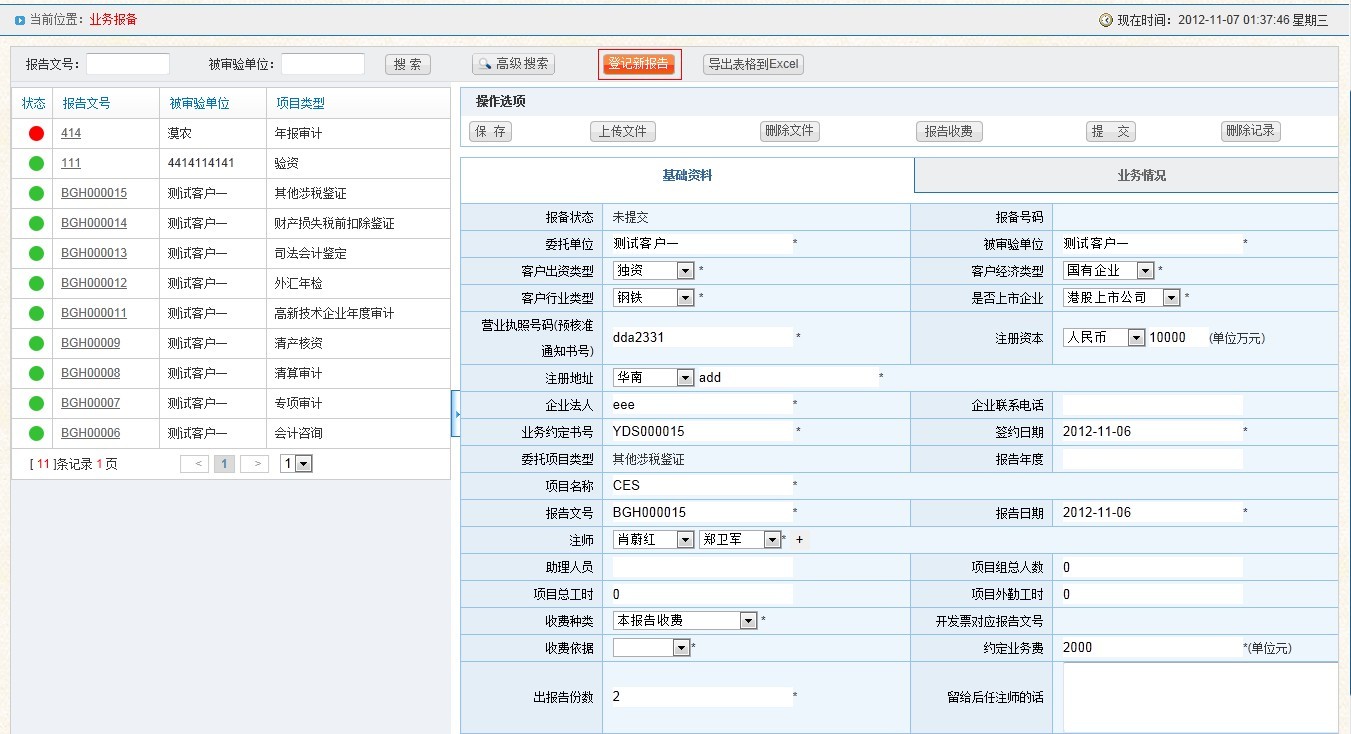
点击[登记新报告]选择报告项目类型进入登记页面
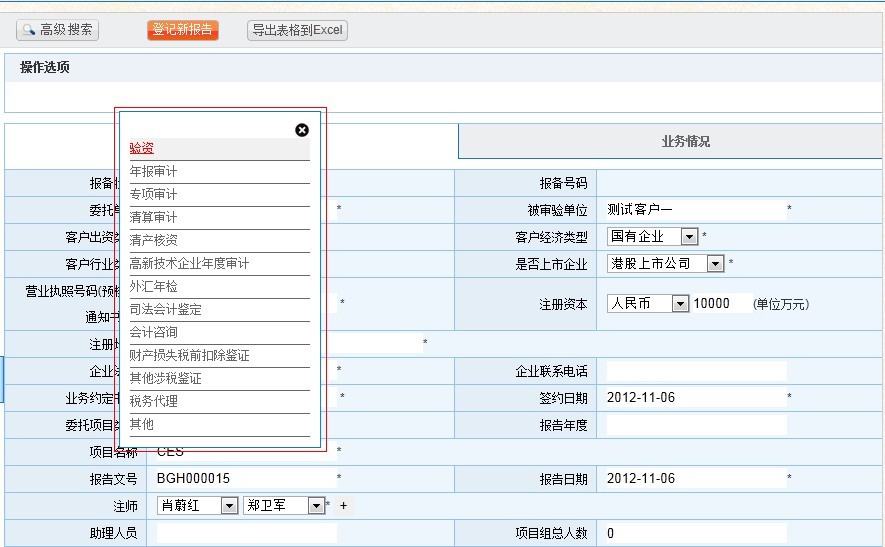
登记页面

填写完报告信息后点击[保存]完成新报告的登记
点击报备页面左侧记录中的报告文号,查看和更新对应的报告记录
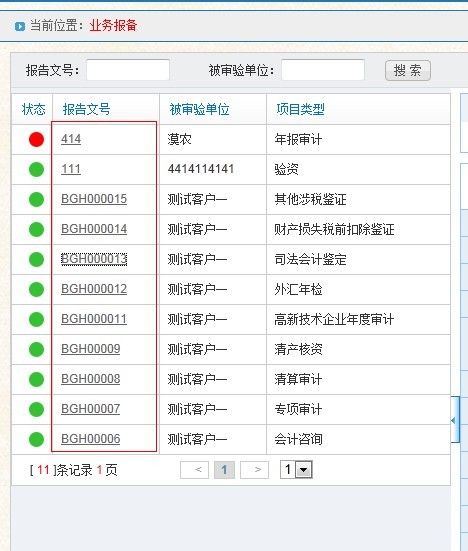
点击后页面右侧
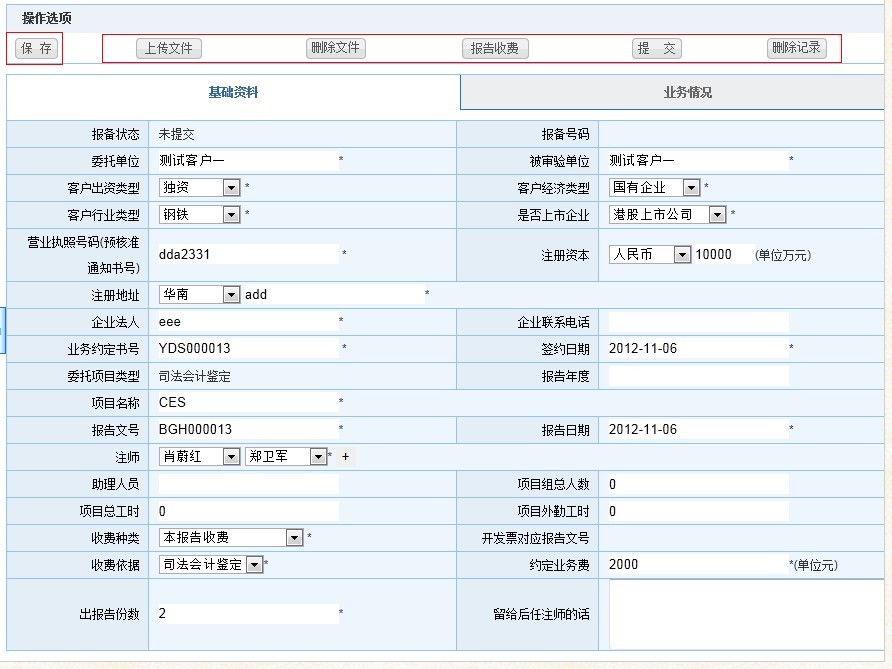
修改完后点击[保存]更新数据;点击[上传文件]上传验资或年审的文件;点击[删除文件]完成报告文件的删除;点击[报告收费]进行报告发票的管理;点击[提交]将报告送给事务所进行报备;点击[删除]删除所选记录;
三、登记收费
由注师或事务所报备员登记报告的收费
报告发票
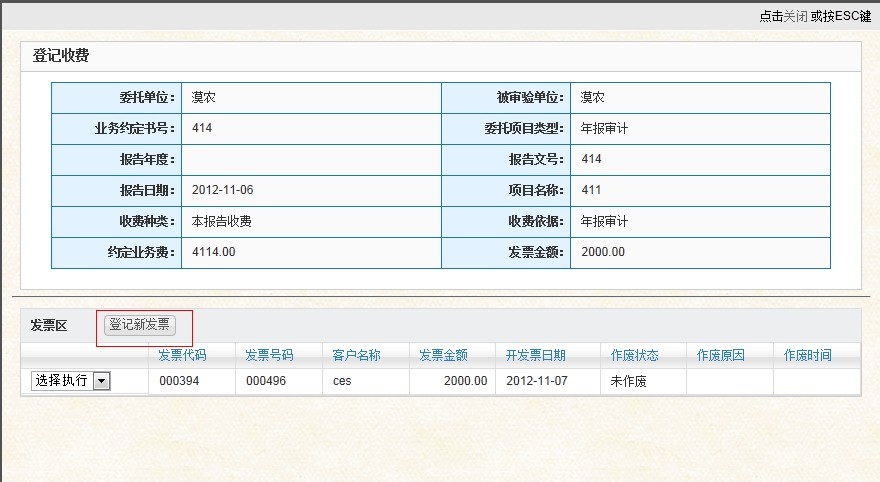
点击[登记新发票]进行发票新增
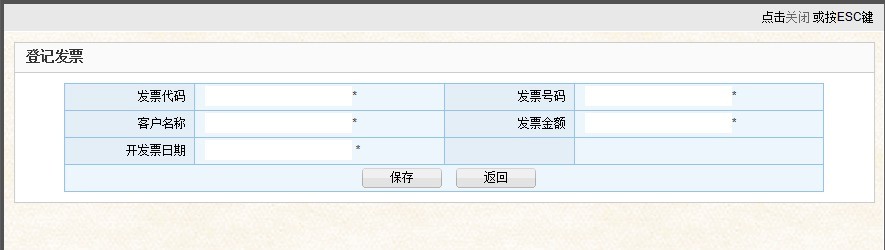
四、上传报告文件
由注师上传验资和年报审计的报告文件
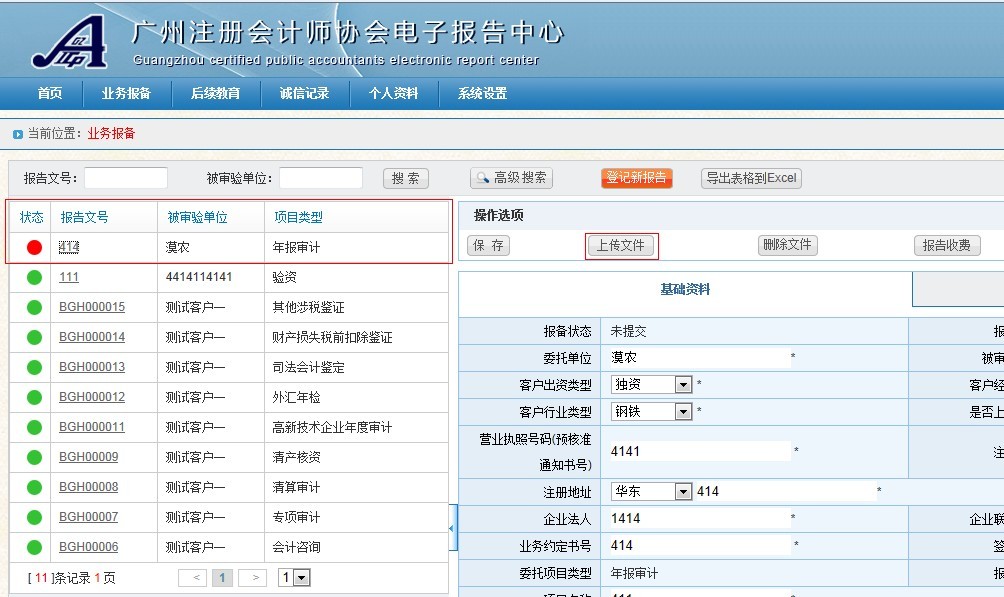
点击左侧列表中红色状态的报告文号,再点击[上传文件]进行报告文件的上传
验资
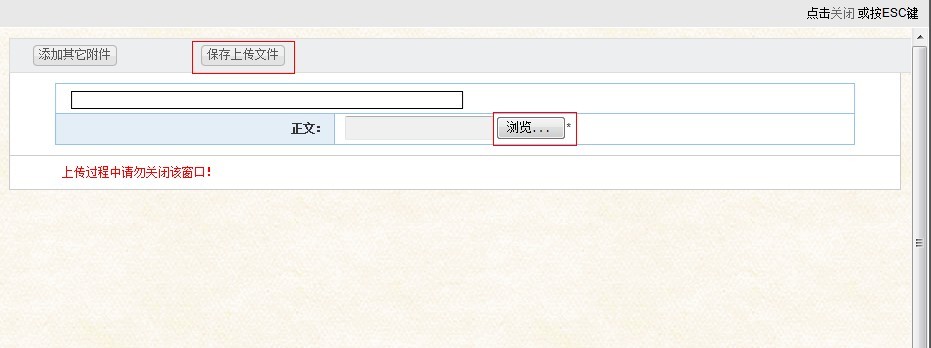
点击[浏览]选择验资报告的WORD文档,如有其他文件可点击[添加其他附件]增加,最后点击[保存上传文件]完成整个操作
年报审计
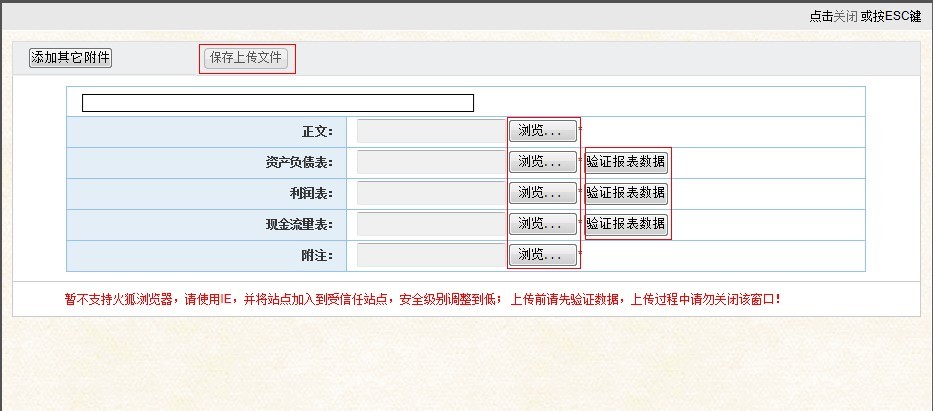
点击[浏览]选择年报审计报告的文档,如有其他文件可点击[添加其他附件]增加,上传前先点击[验证报表数据]进行数据验证,最后点击[保存上传文件]完成整个操作
数据验证

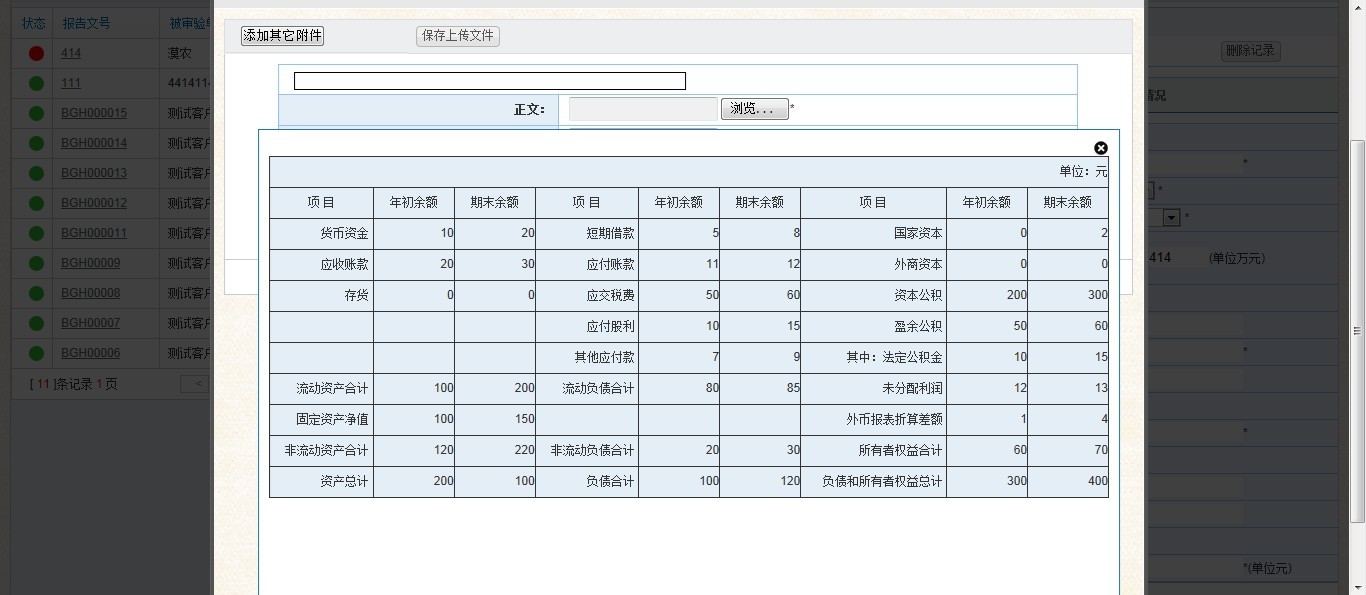
五、提交报告
由注师提交报告给事务所报备员进行报备

点击左侧列表中绿色状态的报告文号,再点击[提交]进行报告提交的操作
六、报备
由事务所报备员进行报备
进行业务报备操作时,可以有两种方式进行操作,第一种可以点击导航条上面的业务报备菜单,第二种可以点击右下方常用的三个列表中的业务报备 。
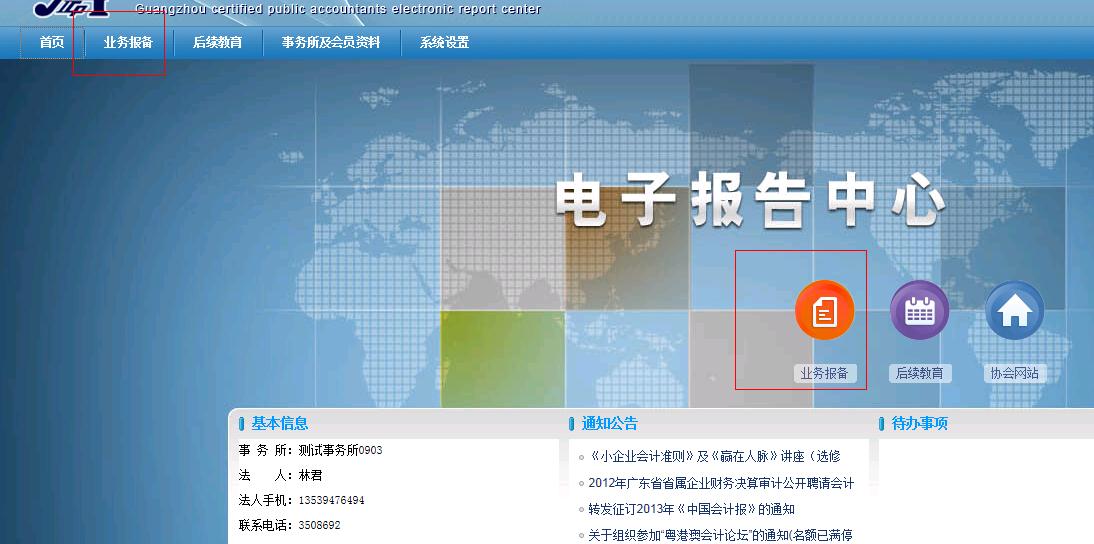
点击其中一个都可以进入业务报备页面进行操作:可以进行搜索本事务所的注师登记业务报备情况。
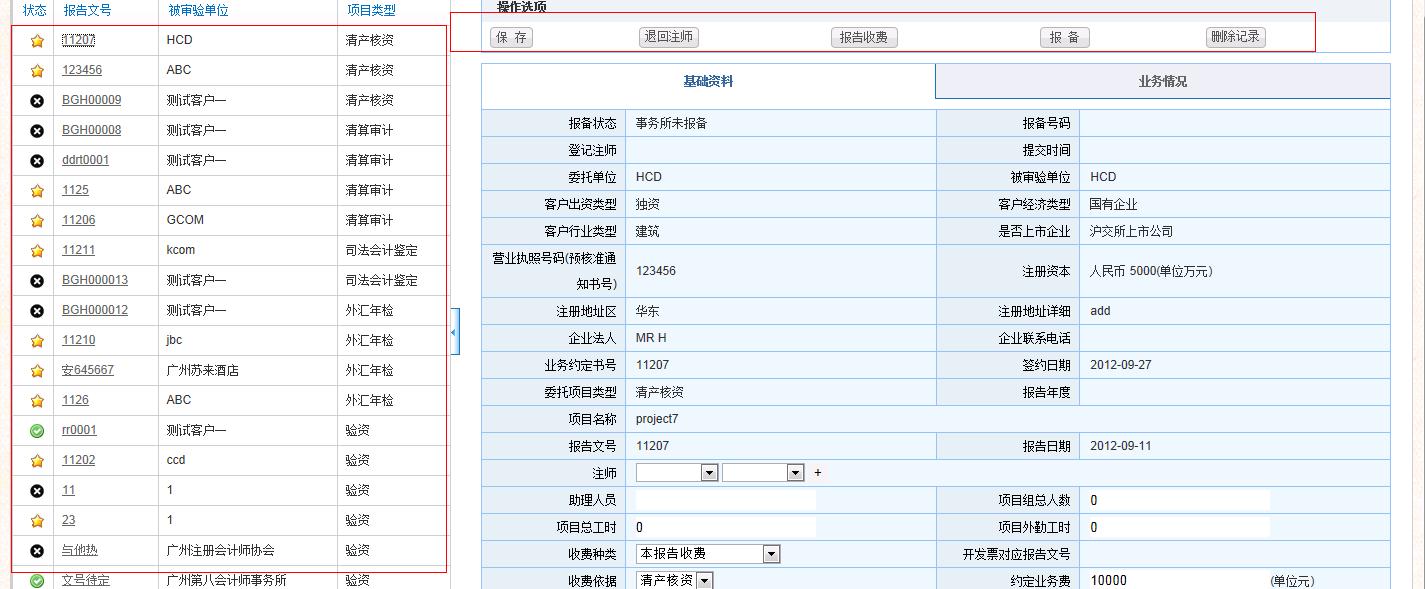
该业务报备管理,主要包括两大块:报备和下载报备PDF。
[报备]:首先是注师登陆注师系统,登记报备资料请参考资料(CPA注师系统操作手册),报备资料提交之后,在事务所系统可以查看资料,如果注师不提交,事务所系统不显示。注师提交之后,需要事务所报备(或者进行其他操作),事务所报备之后,注协再审批。这就是报备的整一个流程。
[下载报备PDF]:报备资料被注师审批通过之后,可以下载PDF,否则不能。
下面讲解各个操作选项。
(1)如果显示 ,说明该文件审核未通过,右边的操作选项不显示
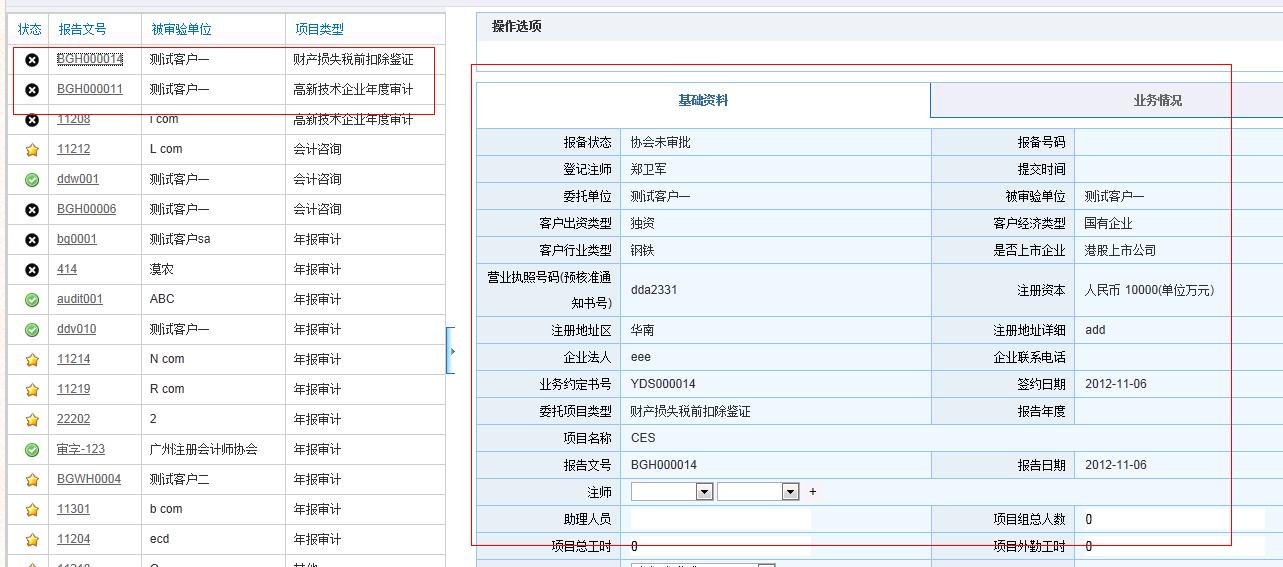
(2)如果显示 ,说明该文件审核通过,右边的操作只能下载报备PDF,不需要其他操作。

(3)如果报备资料显示的 ,表示报备资料事务所已经报备但协会还没审核,右边只显示资料不能进行其他操作。
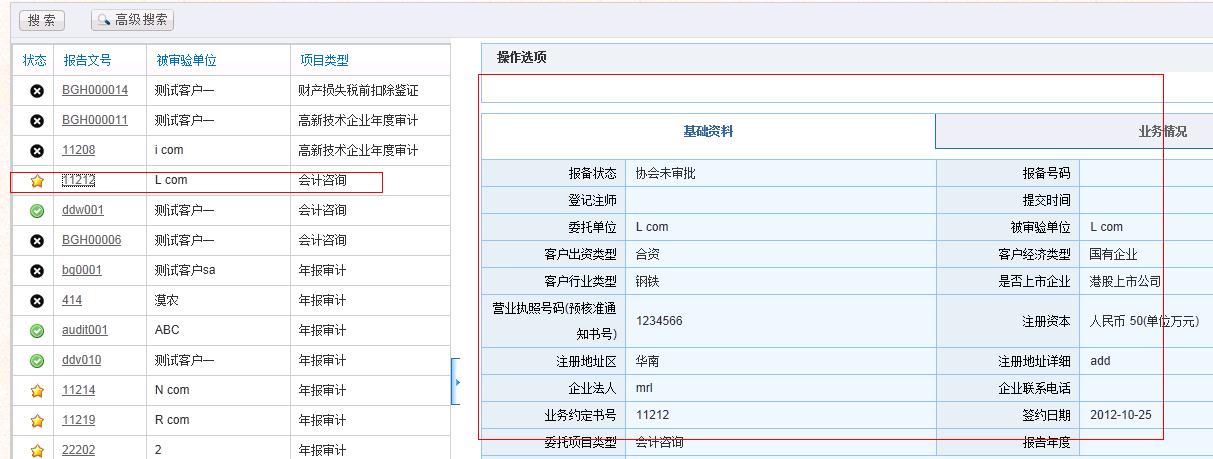
(4)如果报备资料显示 ,表示该报备资料注师已经提交,等待事务所报备。右边可以进行其他操作

针对该状态的报备资料,下面简略介绍其中的操作。
[保存]:在右边的方框里面,填写资料,确保正确之后点击保存按钮即可。
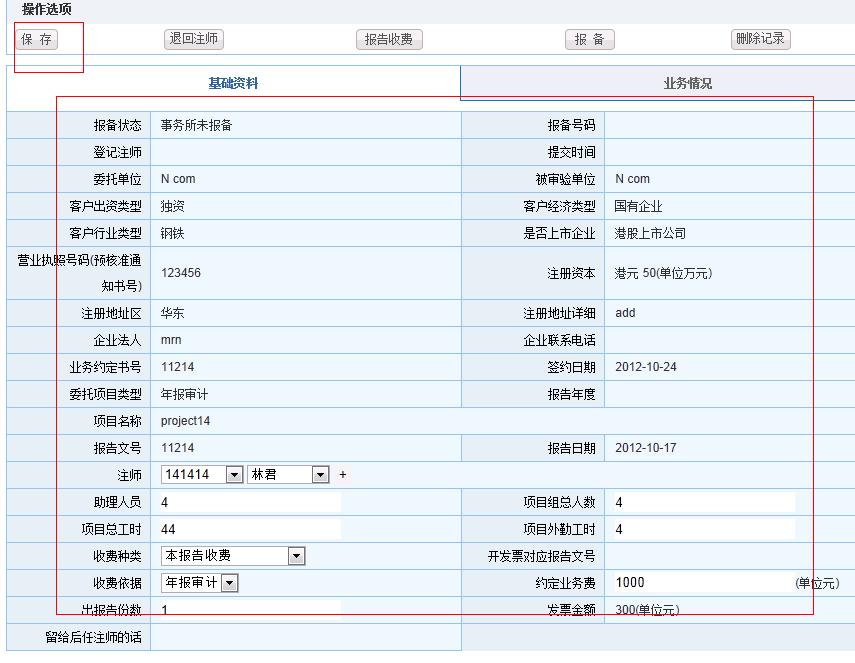
[退回注师]:不报备的退回注师,注师再确认提交或者不用报备了。点击退回注师即可

[报告收费]:点击报告收费按钮,页面弹出登记收费窗口,填写收费资料即可。

[报备]:点击报备按钮,提交到注协审核。

[删除]:删除该报备资料。

七、下载PDF文件
当显示 ,说明该文件审核通过,右边的操作可以下载报备PDF。

事务所注师培训系统使用说明
一、培训报名
1、模块总体流程
包括培训班的报名及删除报名,操作员可帮本事务所 全部注师报名,也可以删除本事务所注师报名,操作员可操作本事务所报名数据
2、各功流程及操作
主窗口说明:
功能按键:刷新、培训报名、显示培训班内容、显示培训班应参人员名单、返回
默认查询出已发布,未开始培训的全部培训班记录
下图为示例: 数据显示如下,刷新按钮被蓝色模块挡住,操作员操作时可以看到。
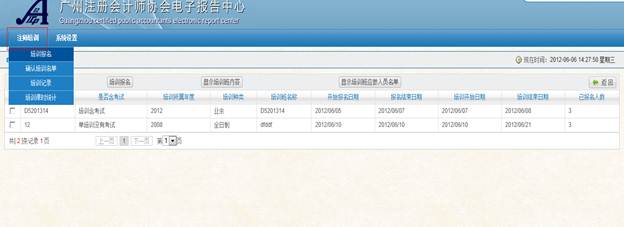
(1)刷新(本页)
默认查询出已发布,未开始培训的全部培训班记录。
(2)培训报名(进入新页面)
选择一个培训班,点击培训报名按键,进入新页面
页面按键:登记报名、删除报名、返回
在新页面里,有可以看到上、中、下三个表格,上表格显示的是培训班资料,中表格显示的是本事务所注师已经报了该培训班的,下表格显示的未报该培训班的注师。

登记报名:在下表格选择需要报名的注师,选择之后点击登记报名按键。(如果当前日期大于或者等于培训班结束报名日期,就不能报名)
删除报名:在中表格选择需要报名的注师,选择之后点击删除报名按键。
(3)显示培训班内容(进入新页面)
选择一个培训班,点击显示培训班内容按键,进入新页面
页面按键:显示培训班应参人员名单、返回
新页面可以看到两个表格,上表格显示培训班资料,下表格显示培训班设定的全部课程,(如下图)
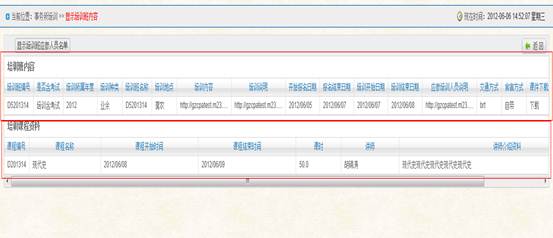
(4)显示培训班应参与人员名单(进入新页面)
选择一个培训班,点击显示培训班应参与人员名单按键,进入新页面
新页面可以看到两个表格:上表格显示的是培训班资料,下表格显示的是本事务所的全部应参与人员,应参与人员由协会设定。(如下图)

二、确认培训名单
1、模块总体流程
事务所报名确认提交(提交后不能再变化培训名单),操作员可操作本事务所培训报名数据
2、各功流程及操作
主窗口说明:
功能按键:刷新、确认提交培训名单、返回
默认查询出已发布已报名未提交的培训的记录
(1)(本页)
默认查询出已发布已报名未提交的培训的记录
(2)确认提交培训名单(新页面)
选择一个培训班,点击按键进入到确认调教培训名单页面,
页面功能按键:提交培训名单、返回
页面有两个表格:上表格显示培训班资料,下表格显示已经报名的注师。
确认资料是否正确之后,点击提交培训名单按键,(注:提交之后,该培训班就不能再报名,删除报名等一切操作,而且当前日期如果大于或等于该培训班的结束报名日期,就不能提交培训名单)

三、确认培训名单
1、模块总体流程
包括事务所查询全部培训资料和本所参与的人员资料。
2、各功流程及操作
主窗口说明:
功能按键:查询、显示培训内容、返回
默认查询出已发布已报名未提交的培训的记录
(1)查询(本页)
可选查询条件:培训班编号、是否含考试、培训所属年度、培训种类、培训班名称、开始报名日期、培训开始日期、培训班状态。
(2)显示培训内容(新页面)
页面显示选择的培训内容(只能选一个)和已报名、签到的名单
功能按键:报名名单、培训签到名单、考试名单、培训请假名单、返回
页面有两个表格:上表格显示的是培训班资料,下表格显示的是注师报名而且已经签到的名单
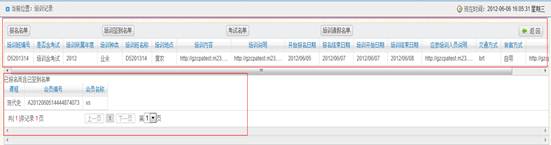
点击报名名单按键:进入新页面
页面按键:导出表格到、返回
有两个表格:上表格显示培训班资料,下表格显示已经报名的人员,
导出表格:导出已经报名的人员。

(其他三个按键同理)
四、培训课时统计
1、模块总体流程
用于统计事务所全部注师某年的参与培训的当年总课时。
2、各功流程及操作
功能按键:刷新、导出表格到Excel、返回
选择条件:年份
主表格显示内容:培训班资料
查询出本所全部注师的资料(包括非执业会员),没有参与培训的培训课时为0。
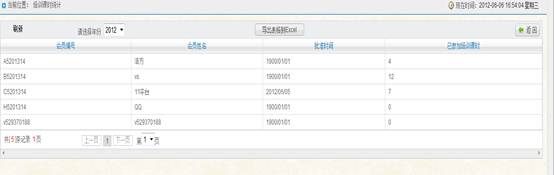
(1)刷新(本页)
查询出默认查询的内容。
(2)导出表格到Excel流程
导出一张人员培训总课时的Excel文件。
